Время на прочтение6 мин
Количество просмотров198K
OEM-версии ОС от Microsoft, начиная с Vista, используют проверку подлинности, основанную на сличении трех компонентов:
- OEM-сертификата, вшитого в дистрибутив ОС
- бинарного ключа, вшитого в BIOS, а конкретно — в таблицу ACPI SLIC
- лицензионного 25-значного ключа производителя, вшитого в дистрибутив ОС
При успешном сличении трех этих компонентов происходит оффлайн-активация ОС. На корпусе ПК в этом случае имеется наклейка, содержащая лицензионный ключ конкретного экземпляра ОС (а не производителя), которым можно произвести онлайн-активацию ОС в случае ее установки не с образа, предоставляемого производителем ПК, а с «чистого» (MSDN) OEM-образа от Microsoft.
Кроме того, лицензионный ключ конкретного экземпляра ОС может быть вшит в текстовом виде в BIOS, в таблицу ACPI MSDM. В этом случае, при установке ОС ключ будет извлечен из BIOS и вшит в конкретный экземпляр ОС. OEM-наклейка на корпусе ноутбука в этом случае может уже не содержать лицензионный ключ. Такой способ используется для активации Windows 8/8.1
Посмотреть содержимое ACPI-таблиц можно как из WIndows, с помощью утилиты RWEverything, так и загрузившись с Linux Live-CD, например, SystemRescueCD. Последний способ актуален, когда загрузиться в установленный экземпляр Windows уже невозможно.
У нас есть два ноутбука — Samsung NP305 и Acer Aspire V5-551G, на первом предустановлена Windows 7 OEM Home Basic x86_64, на втором — Windows 8 OEM Single Language x86_64. Воспользуемся SystemRescueCD. Загрузившись, просмотрим содержимое каталога /sys/firmware/acpi/tables:
ls /sys/firmware/acpi/tables/
APIC dynamic DSDT FACP FACS HPET MCFG SLIC SSDT1 SSDT2
Нас интересуют таблицы SLIC и MSDM. Описание их структуры можно найти, например, в этом файле. Просмотрим сначала таблицу SLIC на ноутбуке с Windows 7 (символом X «закрыты» реальные данные):
> xxd /sys/firmware/acpi/tables/SLIC
0000000: 534c 4943 7601 0000 01fb 5345 4343 5344 SLICv.....SECCSD
0000010: 4c48 3433 5354 4152 0920 0701 414d 4920 LH43STAR. ..AMI
0000020: XXXX XXXX XXXX XXXX XXXX XXXX XXXX XXXX xxxxxxxxxxxxxxxx
0000030: XXXX XXXX XXXX XXXX XXXX XXXX XXXX XXXX xxxxxxxxxxxxxxxx
0000040: XXXX XXXX XXXX XXXX XXXX XXXX XXXX XXXX xxxxxxxxxxxxxxxx
0000050: XXXX XXXX XXXX XXXX XXXX XXXX XXXX XXXX xxxxxxxxxxxxxxxx
0000060: XXXX XXXX XXXX XXXX XXXX XXXX XXXX XXXX xxxxxxxxxxxxxxxx
0000070: XXXX XXXX XXXX XXXX XXXX XXXX XXXX XXXX xxxxxxxxxxxxxxxx
0000080: XXXX XXXX XXXX XXXX XXXX XXXX XXXX XXXX xxxxxxxxxxxxxxxx
0000090: XXXX XXXX XXXX XXXX XXXX XXXX XXXX XXXX xxxxxxxxxxxxxxxx
00000a0: XXXX XXXX XXXX XXXX XXXX XXXX XXXX XXXX xxxxxxxxxxxxxxxx
00000b0: XXXX XXXX XXXX XXXX XXXX XXXX XXXX XXXX xxxxxxxxxxxxxxxx
00000c0: XXXX XXXX XXXX XXXX XXXX XXXX XXXX XXXX xxxxxxxxxxxxxxxx
00000d0: XXXX XXXX XXXX XXXX XXXX XXXX XXXX XXXX xxxxxxxxxxxxxxxx
00000e0: XXXX XXXX XXXX XXXX XXXX XXXX XXXX XXXX xxxxxxxxxxxxxxxx
00000f0: XXXX XXXX XXXX XXXX XXXX XXXX XXXX XXXX xxxxxxxxxxxxxxxx
0000100: XXXX XXXX XXXX XXXX XXXX XXXX XXXX XXXX xxxxxxxxxxxxxxxx
0000110: XXXX XXXX XXXX XXXX XXXX XXXX XXXX XXXX xxxxxxxxxxxxxxxx
0000120: XXXX XXXX XXXX XXXX XXXX XXXX XXXX XXXX xxxxxxxxxxxxxxxx
0000130: XXXX XXXX XXXX XXXX XXXX XXXX XXXX XXXX xxxxxxxxxxxxxxxx
0000140: XXXX XXXX XXXX XXXX XXXX XXXX XXXX XXXX xxxxxxxxxxxxxxxx
0000150: XXXX XXXX XXXX XXXX XXXX XXXX XXXX XXXX xxxxxxxxxxxxxxxx
0000160: XXXX XXXX XXXX XXXX XXXX XXXX XXXX XXXX xxxxxxxxxxxxxxxx
0000170: XXXX XXXX XXXX xxxxxx
Как видно, информация о лицензировании хранится здесь в бинарном виде.
Таблицы MSDM в BIOS ноутбука с Windows 7 нет.
Теперь посмотрим таблицу SLIC на ноутбуке с Windows 8:
> xxd /sys/firmware/acpi/tables/SLIC
0000000: 534c 4943 7601 0000 0168 4143 5253 5953 SLICv....hACRSYS
0000010: 4143 5250 5244 4354 0100 0000 3130 3235 ACRPRDCT....1025
0000020: 0000 0400 0000 0000 0000 0000 0000 0000 ................
0000030: 0000 0000 0000 0000 0000 0000 0000 0000 ................
0000040: 0000 0000 0000 0000 0000 0000 0000 0000 ................
0000050: 0000 0000 0000 0000 0000 0000 0000 0000 ................
0000060: 0000 0000 0000 0000 0000 0000 0000 0000 ................
0000070: 0000 0000 0000 0000 0000 0000 0000 0000 ................
0000080: 0000 0000 0000 0000 0000 0000 0000 0000 ................
0000090: 0000 0000 0000 0000 0000 0000 0000 0000 ................
00000a0: 0000 0000 0000 0000 0000 0000 0000 0000 ................
00000b0: 0000 0000 0000 0000 0000 0000 0000 0000 ................
00000c0: 0000 0000 0000 0000 0000 0000 0000 0000 ................
00000d0: 0000 0000 0000 0000 0000 0000 0000 0000 ................
00000e0: 0000 0000 0000 0000 0000 0000 0000 0000 ................
00000f0: 0000 0000 0000 0000 0000 0000 0000 0000 ................
0000100: 0000 0000 0000 0000 0000 0000 0000 0000 ................
0000110: 0000 0000 0000 0000 0000 0000 0000 0000 ................
0000120: 0000 0000 0000 0000 0000 0000 0000 0000 ................
0000130: 0000 0000 0000 0000 0000 0000 0000 0000 ................
0000140: 0000 0000 0000 0000 0000 0000 0000 0000 ................
0000150: 0000 0000 0000 0000 0000 0000 0000 0000 ................
0000160: 0000 0000 0000 0000 0000 0000 0000 0000 ................
0000170: 0000 0000 0000 ......
Таблица пуста, поэтому использовать оффлайн-активацию на этом ноутбуке невозможно.
Теперь посмотрим таблицу MSDM (символом X «закрыты» реальные данные).
> xxd /sys/firmware/acpi/tables/MSDM
0000000: 4d53 444d 5500 0000 030b 4143 5253 5953 MSDMU.....ACRSYS
0000010: 4143 5250 5244 4354 0100 0000 3130 3235 ACRPRDCT....1025
0000020: 0000 0400 0100 0000 0000 0000 0100 0000 ................
0000030: 0000 0000 1d00 0000 XXXX XXXX XXXX XXXX ........XXXXX-XX
0000040: XXXX XXXX XXXX XXXX XXXX XXXX XXXX XXXX XXX-XXXXX-XXXXX-
0000050: XXXX XXXX XX XXXXX
25-значный ключ экземпляра ОС вшит в таблицу MSDM в открытом виде.
Из каталога /sys/firmawe/acpi/tables файлы SLIC и MSDM можно скопировать в любое другое место обычным способом.
Теперь у нас есть образы таблиц SLIC и MSDM. Оказывается, можно сэмулировать наличие этих таблиц при загрузке Windows в среде гипервизора QEMU/KVM с помощью опции -acpitable. Для примера, запустим установку Windows 7 c OEM-диска, при этом не будем подключать сетевой адаптер, чтобы убедиться именно в оффлайн-активации.
> qemu-img create -f qcow2 -o lazy_refcounts /media/storage/VMs/win7-slic-test.qcow2 40G
> qemu-system-x86_64 -smp cores=2 -m 1024 -enable-kvm -cdrom /media/storage/iso/Windows_7_SP1_RU/7601.17514.101119-1850_x64fre_client_ru-ru_OEM_HomeBasic-GRMCHBXFREO_RU_DVD.iso -acpitable file=/media/storage/misc/Samsung_NP305V5A/ACPI/tables/SLIC -net none -drive id=disk,file=/media/storage/VMs/win7-slic-test.qcow2,if=none -device ahci,id=ahci -device ide-drive,drive=disk,bus=ahci.0
После установки, зайдя в Компьютер -> Свойства, мы увидим, что наша система не активирована. Это естественно, поскольку мы эмулируем только один из компонентов системы оффлайн-активации — таблицу SLIC, однако для успешной активации нам нужны еще сертификат (XML-файл с расширением XRM-MS) и OEM-ключ. Перечисленные компоненты уже вшиты в образ восстановления, имеющийся на диске ноутбука, и если мы пометим раздел восстановления как загрузочный, то сможем активировать установку экземпляра Windows, который пройдет проверку подлинности сразу после установки.
Если мы каким-то образом получим сертификат и ключ отдельно, то можно поставить их командами
SLMGR.VBS -ILC <Файл_сетрификата.XRM-MS>
и
SLMGR.VBS -IPK <25-значный ключ производителя>
Нужно обратить внимание на то. что утилита SLMGR.VBS работает достаточно долго и по завершении работы выдает сообщение в отдельном окне.
По завершении работы утилиты SLMGR.VBS копия Windows будет успешно активирована.
Трехкомпонентная оффлайн-активация встречалась мне только на ноутбуках с предустановленной Windows Vista/7, для ноутбуков с предустановленной Windows 8/8.1 используется онлайн-активация с помощью 25-значного ключа экземпляра ОС, вшитого в таблицу MSDM. При установке Windows 8 ключ извлекается из BIOS автоматически, и, после проверки на соответствие устанавливаемой версии Windows, записывается в реестр. Убедимся в этом:
> qemu-img create -f qcow2 -o lazy_refcounts /media/storage/VMs/win8-msdm-test.qcow2 40G
> qemu-system-x86_64 -smp cores=2 -m 1024 -enable-kvm -cdrom /media/storage/ISO/Win8_OEM/HRM_CSLA_X64FREO_RU-RU_DV5.ISO -acpitable file=/media/storage/misc/Acer_Aspire_V5-551G/ACPI/tables/MSDM -net none -drive id=disk,file=/media/storage/VMs/win8-msdm-test.qcow2,if=none -device ahci,id=ahci -device ide-drive,drive=disk,bus=ahci.0
Установим Windows 8 и воспользуемся утилитой NirSoft Product Key Viewer. Действительно, ключ установленной версии Windows 8 и ключ из таблицы MSDM совпадают.
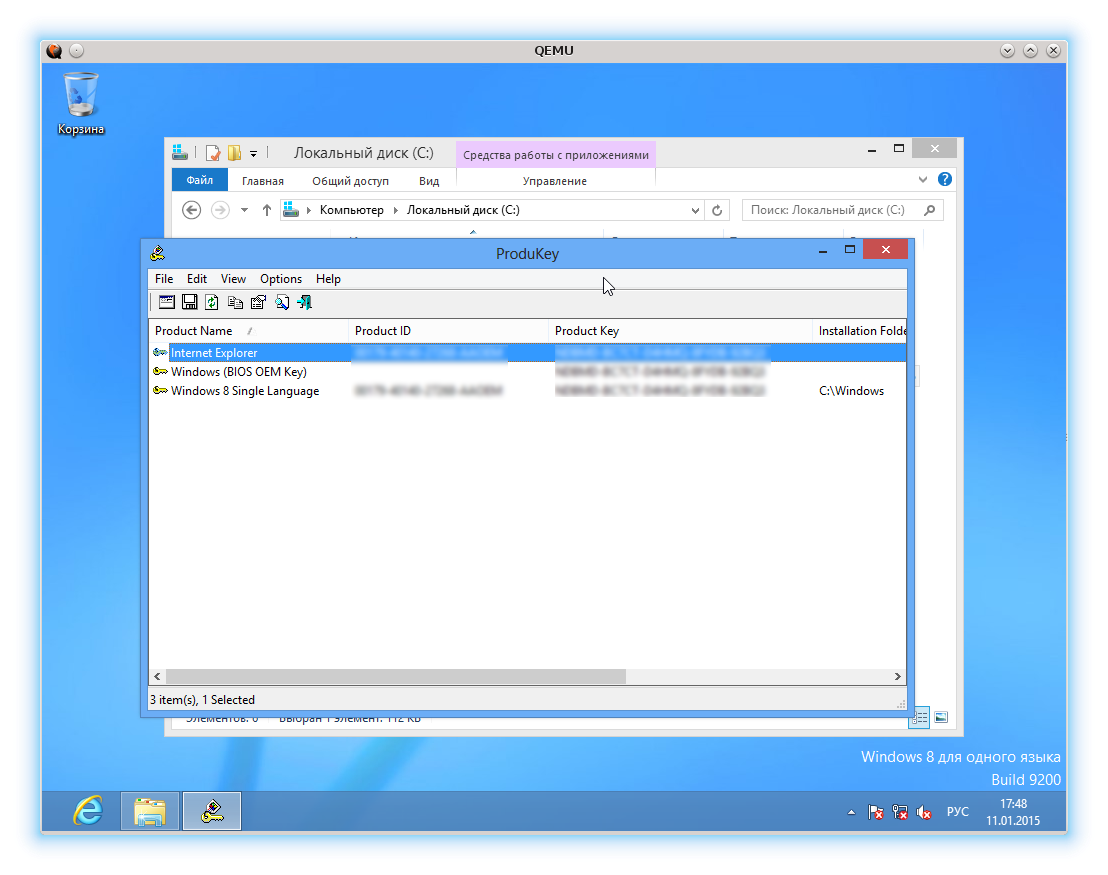
К сожалению, применять пользовательские таблицы ACPI умеет только SeaBIOS, который идет с QEMU по-умолчания, а вот OVMF, который позволяет загружать ОС в окружении EFI, параметр -acpitable просто игнорирует.
Естественно, использовать эмуляцию ACPI таблиц можно, только следуя букве и духу лицензионного соглашения с Microsoft, иначе кармические силы покарают вас.
| Предыдущая тема :: Следующая тема | |||||||
| Автор | Сообщение | ||||||
|---|---|---|---|---|---|---|---|
| XAOC Старожил Популярность: Возраст: 53 |
|
||||||
| Вернуться к началу | |||||||
| XAOC Старожил Популярность: Возраст: 53 |
|
||||||
| Вернуться к началу | |||||||
| НШчайник Живу здесь Популярность: Возраст: 57 |
|
||||||
| Вернуться к началу | |||||||
| XAOC Старожил Популярность: Возраст: 53 |
|
||||||
| Вернуться к началу | |||||||
| Ptolemy Живу здесь Популярность: Возраст: 57 |
|
||||||
| Вернуться к началу | |||||||
| XAOC Старожил Популярность: Возраст: 53 |
|
||||||
| Вернуться к началу | |||||||
| Ptolemy Живу здесь Популярность: Возраст: 57 |
|
||||||
| Вернуться к началу | |||||||
| XAOC Старожил Популярность: Возраст: 53 |
|
||||||
| Вернуться к началу | |||||||
| Ptolemy Живу здесь Популярность: Возраст: 57 |
|
||||||
| Вернуться к началу | |||||||
| XAOC Старожил Популярность: Возраст: 53 |
|
||||||
| Вернуться к началу | |||||||
|
|
Вы не можете начинать темы |
Powered by phpBB © phpBB Group
Размещение сайта в интернете olven.su
Позвоните нам: +7 (916) 956-87-79
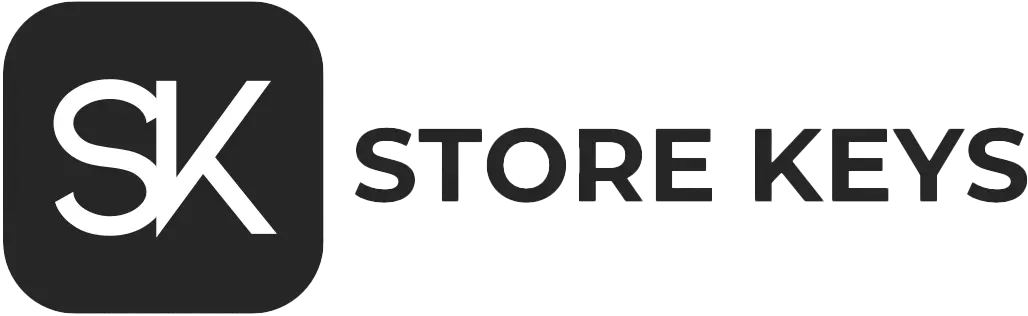
Вернуться к списку статей

ВНИМАНИЕ! 2 декабря 2024 года телефоны Microsoft перестали работать.
(Мы создали бота активации, теперь активация удобнее и быстрее)
Актуальный способ активации продуктов Microsoft по телефону здесь: перейти
Довольно часто в чат поддержки поступают вопросы от покупателей со сторонних ресурсов о том, что у них не действительный ключ активации или лицензия. Специально для таких случаев мы сделали инструкцию по альтернативному способу активации.
Активацию будем осуществлять на Windows 10, команды на других версиях Windows не отличаются и порядок действий идентичный.
Приступим к активации:
1) После того, как Вы точно убедились, что у Вас есть ключ. Заходим в командную строку от имени администратора:
2) Следующим шагом в командной строке нужно ввести: « slmgr -ipk XXXXX-XXXXX-XXXXX-XXXXX-XXXXX » (где « Х » — это сам ключ). После этого появится окно, что введенный Вами ключ успешно установлен.
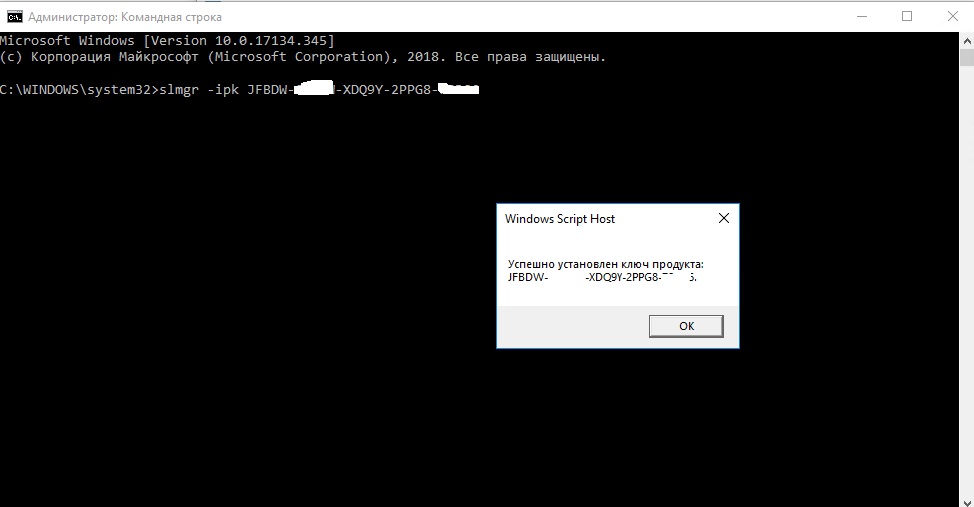
3) Далее вводим команду « slui 4 », чтобы перейти к активации по телефону.
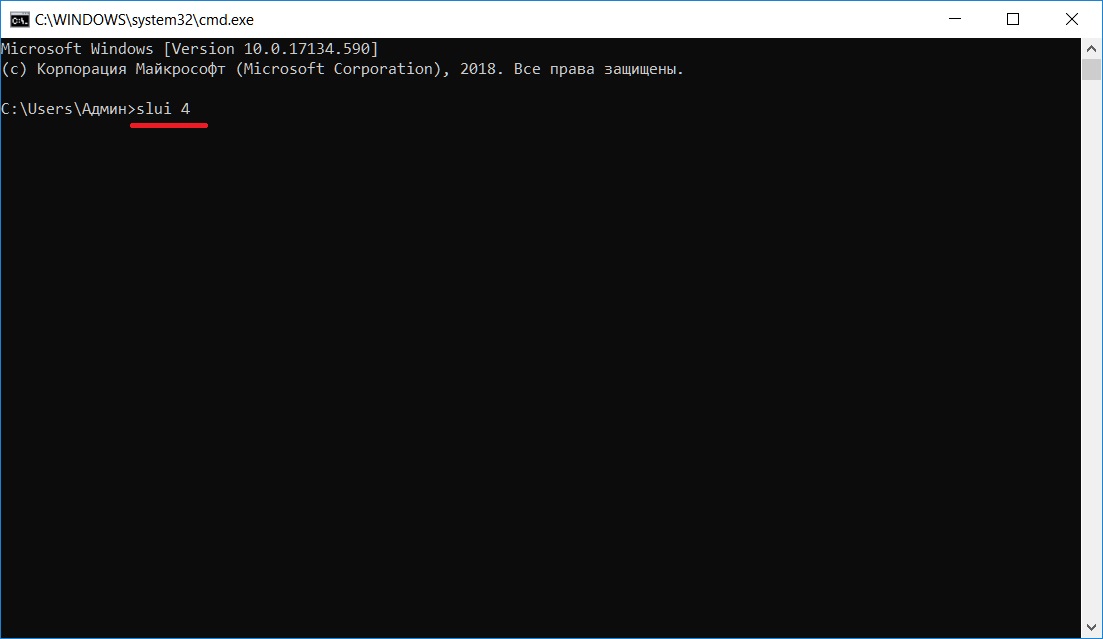
4) Выберите страну, в которой находитесь. После нажимаете «Далее»
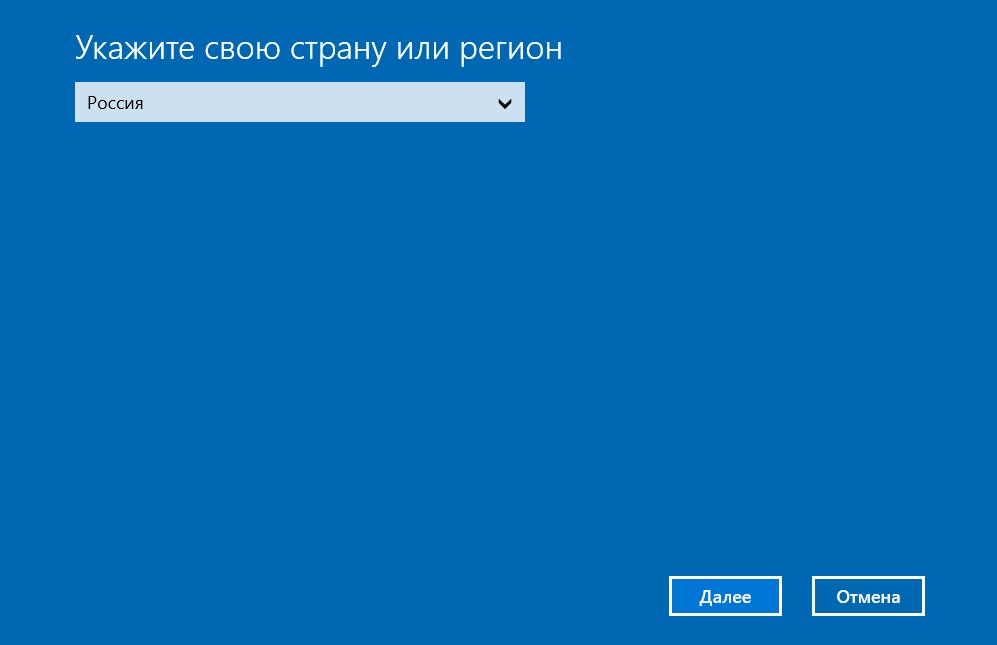
5) На этом шаге у Вас выйдет следующее окно, в нем будет два номера — на них не обращаем внимание. Нас интересуют цифры в нижней части окна. Копируем их в блокнот и переходим к следующему шагу.
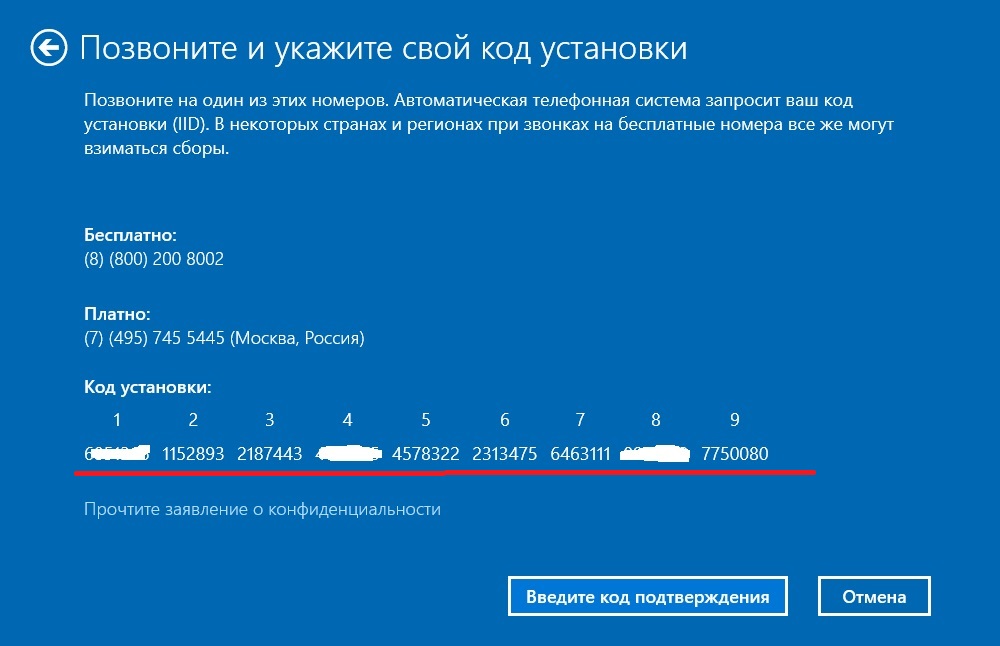
6) Далее необходимо перейти на сервис активации, ссылка ниже:
Ссылка на сервис активации
Вписываем цифры из «Кода установки» в отмеченное поле
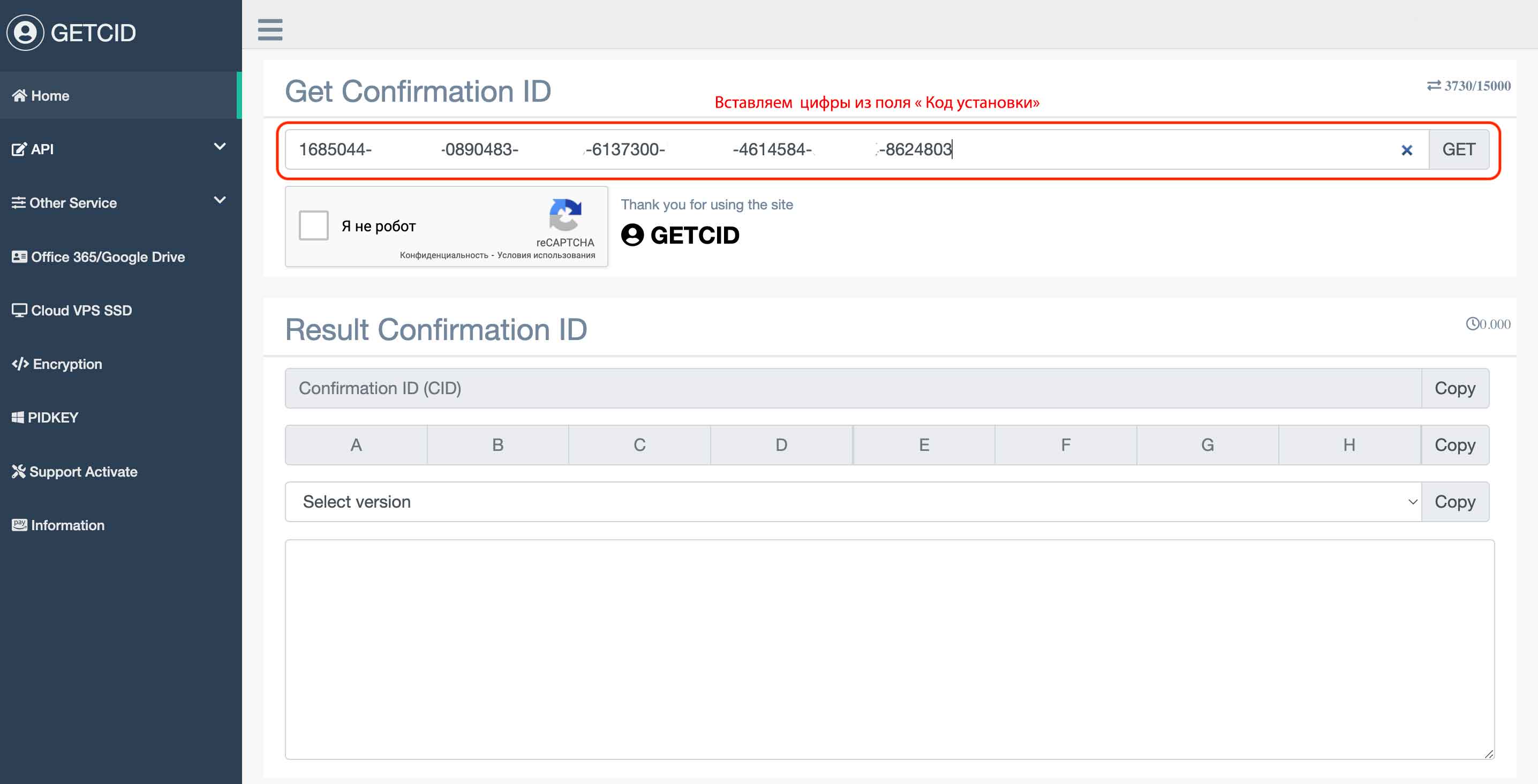
7) Далее подтверждаете, что вы не робот (
поставьте галочку):
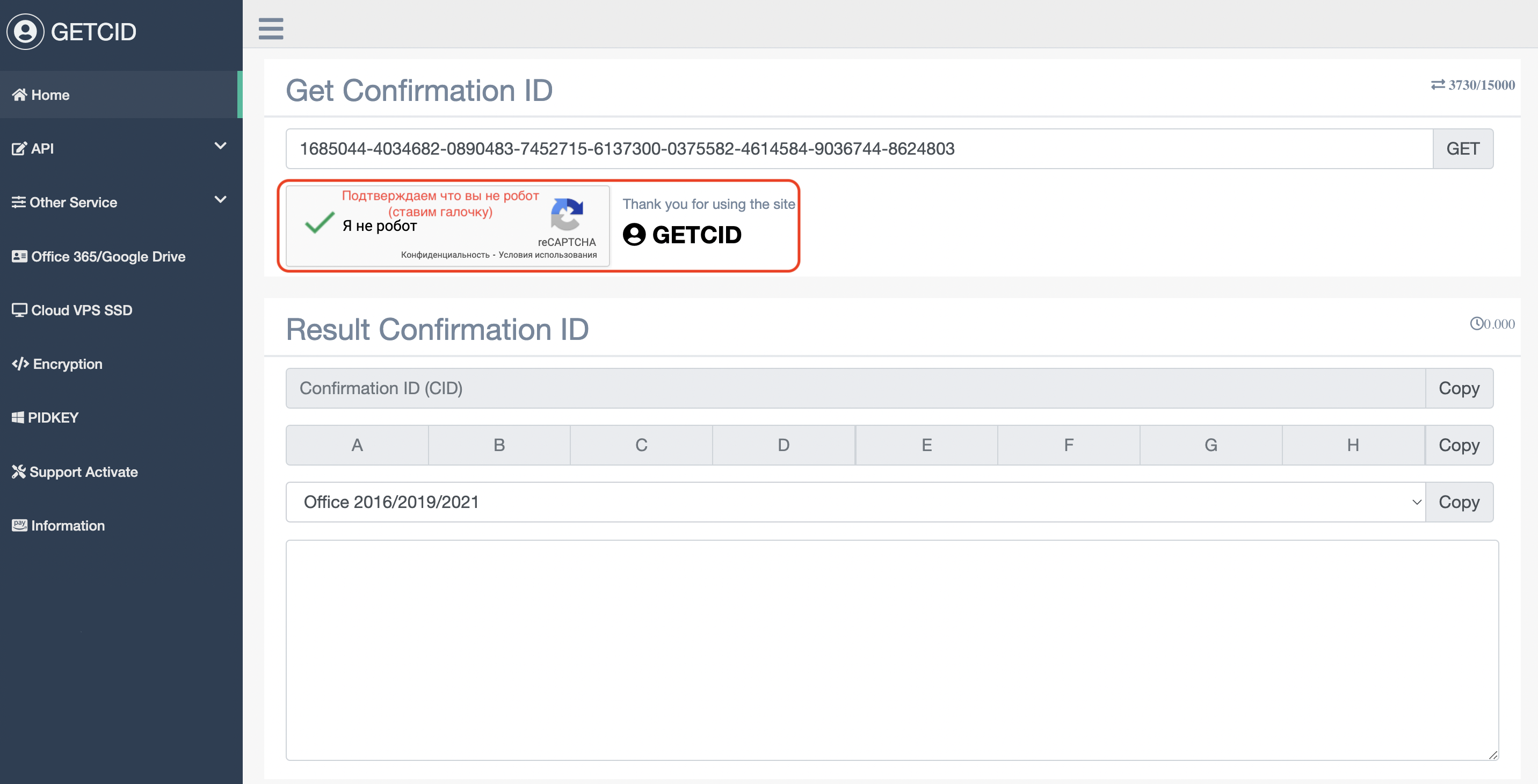

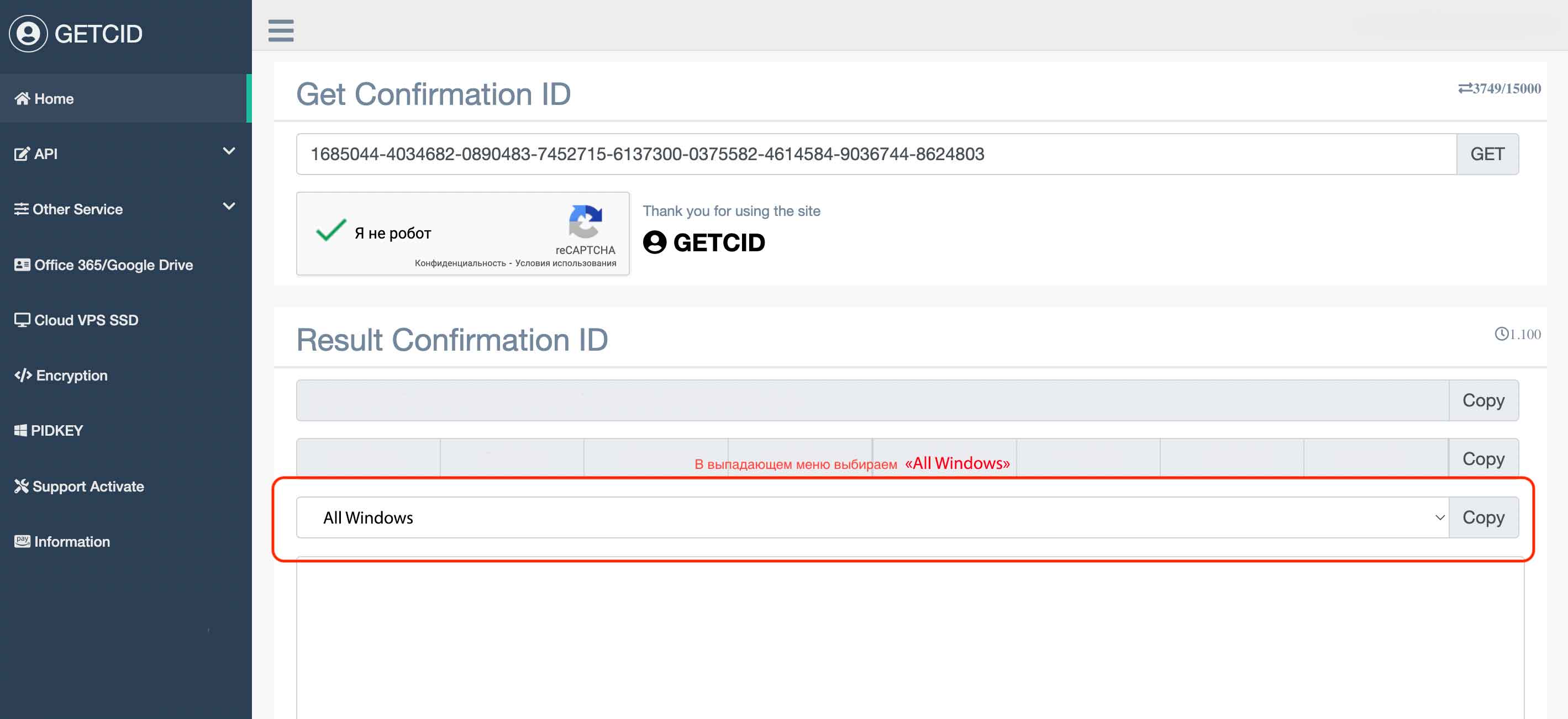
9) Далее нажимаете кнопку «GET» (Получить) , пример на скриншоте:
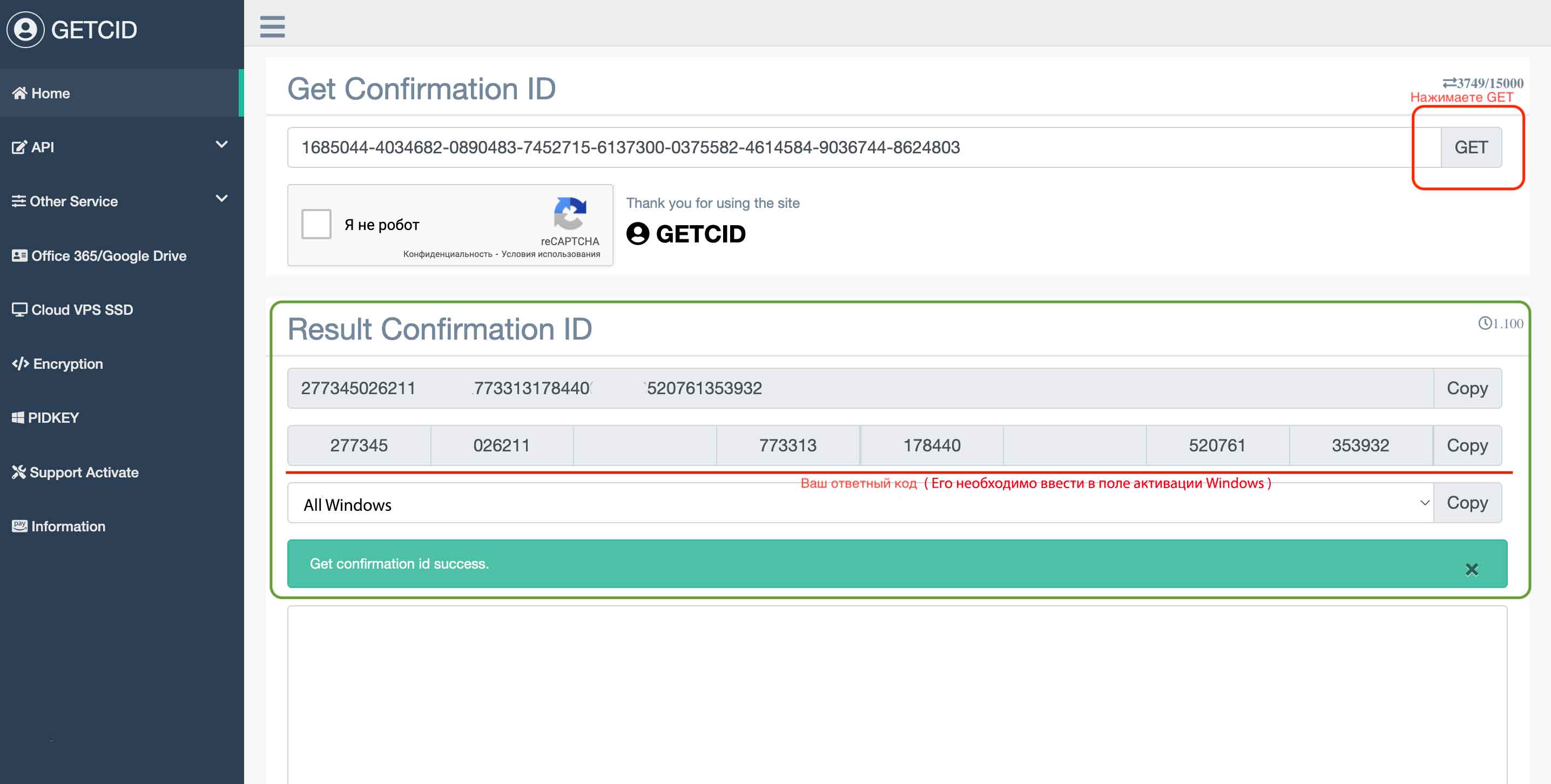
10) Если все данные введены верно, то после нажатия на кнопку «GET» (Получить) сервисный сайт выдаст ответный код для «Ввода в поле активации» . Пример на скриншоте выше.
11) После успешного получения ответного кода — Result Confirmation ID это (8 блоков цифр в подчеркнутой рамке)
вставляем их в нижние пустые окошки и нажимаем «Активация Windows»:
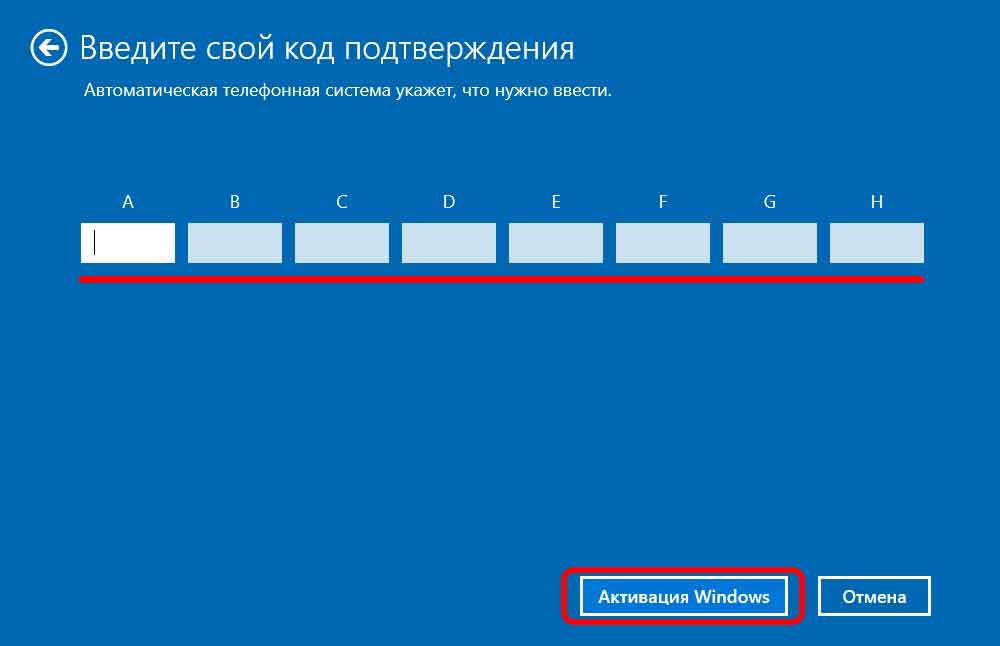
10) На этом все, если сделали все правильно, то Ваша Windows 10 должна быть активирована.
ВАЖНО!Сохраните ключ, IID и CID для будущих переустановок, повторной активации Windows.
Купить Windows 10 Professional | Купить Windows 10 Home
Купить Windows 11 Professional | Купить Windows 11 Home
Вам могут быть интересны эти товары
Хит продаж
Хит продаж
Хит продаж
Хит продаж
Windows 7 OEM Activator
This is a batch script for activating Windows 7 using an OEM certificate. For computers that come with a Windows 8/10 sticker but have downgrade rights to Windows 7 this allows you activate it after doing a clean install of Windows 7.
You can also use it to install a retail or volume license key programmtically, using it in a script if desired.
One common use case could be by incorporating it into setupcomplete.cmd on a sysprep’d Windows 7 image. Open the included setupcomplete.cmd to see options for unattended and auto modes (more on that below).
Main Features
- Unattended mode (detect manufacturer and auto-install matching certificate/key) ✔
- Multiple edition support (Starter, Home Prem/Basic and Ultimate) ✔
- Autodetect failed activation and try an alternative certificate if available ✔
Usage:
- Download the zip and extract to a folder.
- Double click «Win7-OEM-Activator.bat»
or use a command line switch (see below)
Switches
The script supports several modes. The usage is «Win7-OEM-Activator MODE«
UNATTEND — Requires no user interaction. Be sure to check the log file if something didn’t work, because the script will exit automatically.
AUTO — Automatically installs the matching certificate and product key, but will show the results and prompt you if you want to restart.
RETAIL — Skip straight to retail/VL key activation (if you aren’t using it for OEM activation)
If you don’t specify a switch (or launch by right-click run as admin), the script is fully interactive.
Supported Windows 7 Editions:
- Starter
- Home Basic
- Home Premium
- Professional
- Ultimate
Supported Manufacturers:
- Acer/Gateway/Packard
- Alienware
- Asus
- Dell
- Fujitsu
- HP/Compaq
- Lenovo/IBM
- Samsung
- Sony
- Toshiba
Legal:
THE SOFTWARE IS PROVIDED «AS IS», WITHOUT WARRANTY OF ANY KIND, EXPRESS OR
IMPLIED, INCLUDING BUT NOT LIMITED TO THE WARRANTIES OF MERCHANTABILITY,
FITNESS FOR A PARTICULAR PURPOSE AND NONINFRINGEMENT. IN NO EVENT SHALL THE
AUTHORS OR COPYRIGHT HOLDERS BE LIABLE FOR ANY CLAIM, DAMAGES OR OTHER
LIABILITY, WHETHER IN AN ACTION OF CONTRACT, TORT OR OTHERWISE, ARISING FROM,
OUT OF OR IN CONNECTION WITH THE SOFTWARE OR THE USE OR OTHER DEALINGS IN THE
SOFTWARE.
By using this software you agree that you are using it at your own risk. The use of this software may be in violation of specific manufacturer licensing agreements and/or terms of service. It is the user’s responsibility to read their all applicable terms of service and license agreements, and/or contact their computer and software manufacturers before using this software. The author of this software assumes no responsibility for any damages resulting from the use of this software where the user has violated any agreement between the themselves and any computer of software manufacturer.
This software script is intended for consumers who have a device with valid installation or downgrade rights to Windows 7, or a valid Windows 7 retail product key or volume license key. The script does not make use of pirated or otherwise illegaly-obtained Microsoft product keys. The use of any pirated or illegaly-obtained product keys for any software is strongly discouraged by the author.
The OEM digital certificates included with this software are property of their respective owners. They were obtained from the Dell support forums here: https://web.archive.org/web/20170412155729/http://en.community.dell.com/support-forums/software-os/m/microsoft_os/20443565
Для успешной активации необходимы:
— BIOS со SLIC 2.1
— файл сертификата производителя
— OEM:SLP ключ соответствующий редакции установленной Windows 7
1. Раздел по BIOS by Sallaxer.
2. Установка сертификата производителя.
— Скачиваем файл с сертификатами (см. ниже).
— Выбираем из архива нужный сертификат, соответствующий бренду и сохраняем его например в корне диска C:\
— В командной строке, запущенной от Администратора, вводим следующую команду
Code
slmgr -ilc C:\NAME.xrm-ms
где NAME это наименование файла сертификата, и жмём Enter. Дожидаемся завершения операции.
3. Ввод OEM:SLP ключа
— Находим в списке нужный OEM:SLP ключ соответствующий установленной редакции Windows 7 и бренду
— В командной строке, запущенной от Администратора, вводим следующую команду
Code
slmgr -ipk XXXXX-XXXXX-XXXXX-XXXXX-XXXXX
где XXXXX-XXXXX-XXXXX-XXXXX-XXXXX это OEM:SLP ключ, и жмём Enter. Дожидаемся завершения операции.
Проверка состояния активации.
Для того чтобы убедиться, что все сделано верно и Windows 7 активирована корректно, запускаем Командную строку от Администратора и вводим следующую команду
Windows Anytime Upgrade
В случае, если на компьютере установлена Windows 7 редакций Starter, Home Basic, Home Premium и Professional, можно не переустанавливая ОС, получить более функциональную редакцию вплоть до Ultimate, просто введя ключ от конечной редакции. Для этого идём в меню Пуск – ПКМ по Компьютер – Свойства и жмём на Получить доступ к дополнительным функциям, установив новый выпуск Windows 7. Далее все понятно и показано на скриншотах.
Если что нужно подправить (добавить/удалить/изменить), отписываемся ниже.
